참고: 사용자 언어로 가능한 한 빨리 가장 최신의 도움말 콘텐츠를 제공하고자 합니다. 이 페이지는 자동화를 통해 번역되었으며 문법 오류나 부정확한 설명을 포함할 수 있습니다. 이 목적은 콘텐츠가 사용자에게 유용하다는 것입니다. 이 페이지 하단의 정보가 도움이 되었다면 알려주세요. 쉽게 참조할 수 있는 영어 문서 가 여기 있습니다.
된 부여한 권한 부여 비즈니스용 Skype 관리자가를 시작할 수 있는 신속 하 게 자신의 영구 채팅방 만들기. 작성, 관리, 및 채팅방을 사용 하지 않도록 설정 하는 방법은 다음과 같습니다.
새 채팅방 만들기
-
채팅방 탭에서 비즈니스용 Skype 주 창에서 채팅방 추가

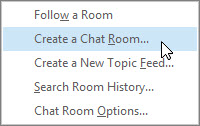
참고: 이러한 옵션이 보이지 않으면 만들고 채팅방을 관리할 수 있는 권한을 비즈니스용 Skype 관리자에 지정 되지 않았습니다.
-
이때 열리는 내 채팅방 페이지에서 새 방 만들기 를 선택 합니다.
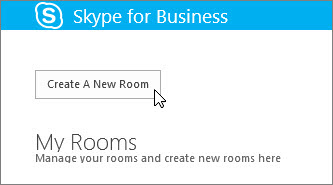
새 채팅방 이름 지정
채팅방을 만들 때 고유한 및 설명이 포함 된 이름을 지정 합니다.
-
채팅방 만들기 페이지에서 방 이름 섹션의 이름을 입력 합니다.
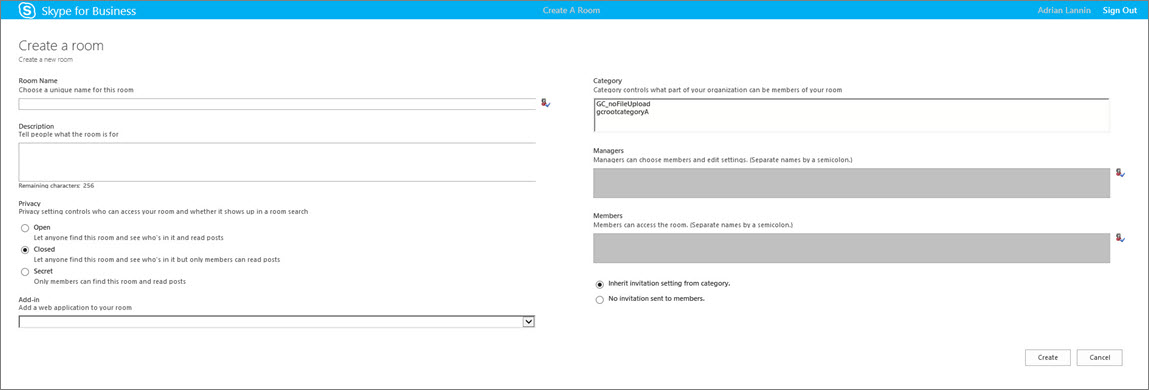
참고: 방 이름 조합 공백을 포함 한 최대 256 사전순, 숫자 또는 특수 문자를 포함할 수 있습니다.
-
것은 이미 사용 중인, 되도록 하려면 이름 확인 선택 하 고 메시지가 나타나면 다른 이름을 선택 합니다.
참고: 방 이름 나중에 변경 하려는 경우 새 이름은 하면 및 룸 구성원 및 팔로 워 앞으로 표시 됩니다. 시작 하 여 적절 한 이름을 찾은 다음 글꼴만 사용 하는 것이 좋습니다. 방 이름 변경 알림을 설정 하거나 채팅방 즐겨찾기에 추가 한 사용자를 위한 혼동을 만들 수 있습니다.
채팅방 설명 작성
채팅방을 만들 때 용도에 대 한 설명을 추가 합니다. 간략 한 설명 유지 하 고 작성 하는 데 도움이 되도록 e 채팅방에서 설명 하 고 알림을 설정 하려면 여부와 구성원 자격을 요청 여부를 결정 하는 다른 사용자입니다. 언제 든 지 설명을 변경할 수 있습니다.
-
채팅방 만들기 페이지 설명 섹션에 대 한 설명 (최대 256 자) 채팅방의 용도 작성 합니다.
개인 정보 설정 선택
세 가지 개인 정보 취급 방침 설정이 있습니다. 모든 비즈니스용 Skype 채팅방에 하나 있습니다.
-
채팅방 만들기 페이지에서 개인 정보 취급 방침 섹션에서 개인 정보 설정 선택-열기, 닫힘 또는 비밀-찾아 채팅방에 참가할 수 있는 사용자를 제어 합니다.
설정
설명
열기
누구나 (검색)을 통해이 채팅방을 찾으려면, 열 및 읽고 쓸 수 (게시)의 수입니다. 열기 회의실 "구성원이"는 해당 했습니다.
닫힘
-구성원 외가이 채팅방을 찾으려면 하 고 구성원을 하는 사용자 확인 수 있지만 구성원만 수 있는 채팅방 열기 및 읽기 또는 게시할. (기본 설정입니다.)
비공개 채팅방 참가 하려면 사용자 구성원 목록에 추가할 수 있는 채팅방의 관리자를 요청 해야 합니다. 채팅방 카드 채팅방 관리자를 식별합니다.
비밀
-구성원 외 또는 찾을 수 없음이 채팅방 이나 채팅방 카드, 채팅방의 구성원이 누구 또는 읽기 게시할 합니다.
언제 든 지 관리 하는 채팅방의 개인 정보 설정을 변경할 수 있습니다.
채팅방에 웹 기반 응용 프로그램 추가
어떻게 조직 비즈니스용 Skype 영구 채팅을 사용 하 여 하기로 결정을 따라 구성원의 채팅방 생산성 위치 만들 수 있는 유용한 웹 기반 응용 프로그램에 대 한 액세스를 할 수도 있습니다. 채팅방에 사용할 수 있는 웹 기반 응용 프로그램이 있는 경우 채팅방 만들기 창에서 추가 기능에 머리글을 표시 됩니다.
-
채팅방 만들기 페이지에서 추가 기능을 섹션에서 사용 하려는 웹 기반 응용 프로그램을 선택 하려면 드롭다운 목록을 사용 합니다.
채팅방에 대 한 종류 선택
"범주" 비즈니스용 Skype 채팅방의 몇 가지 회의실을 편리 하 게 적용할 수 있는 채팅방 특성 모음입니다. 부동산 회사 예를 들어 수 찾을 영업 팀에 대해 구체적으로 하는 채팅방 범주, 법률 부서에 대 한 다른 범주와 임원 팀에 대 한 다른를 설정 하는 데 유용 합니다. 또한 각 채팅방 범주 레코드 보존에 대 한 고유한 정책 및 필요한 개인 정보 설정 할 수도 있습니다. 채팅방 범주에 참여 하는 모든 채팅방 이러한 특성 상속 합니다.
채팅방 범주 개념을 나타내는 설정 뿐만 아니라 채팅방 구성원 자격에 영향을 줍니다. 영구 채팅을 처음 설치 비즈니스용 Skype 관리자에 게 잠재적인 채팅방 참가자의 목록을 만듭니다. 이 목록을 설정한 후 관리자가 조직의 필요에 따라 채팅방 범주에서 하위 범주 포함을 만들 수 있습니다. 모든 사용자 및 그룹의 원래 범주에서 채팅방의 구성원이 될 수 있는 특정 종류의 범위를 식별 합니다. 관리자가 채팅방 범주 범위 contoso.com를로 설정 하는 경우 예를 들어 그룹 또는 사용자 Contoso에 추가할 수 있습니다 해당 범주의 채팅방 구성원으로 합니다. 범위 Sales에 설정 된 경우 그룹과 Sales 메일 그룹에 사용자가 구성원으로 추가할 수 있습니다.
-
채팅방 만들기 페이지에서 범주 섹션에서 선택한 범주 변경할 설정을 사용 하려는 구성원 자격 풀 클릭 합니다. 채팅방 관리자 사용할 수 있는 범주가 나열 됩니다.
중요: 비즈니스용 Skype 관리자 및 다른 채팅방 관리자 설정을 변경 하지 못하도록 특정된 회의실 범주의 대부분 설정을 잠글 수 있습니다. 관리자에 게 풀의 사용자 및 다른 채팅방 관리자가 선택할 수 있는 구성원을 제한할 수도 있습니다. 제한 사항에서 제공 하는 경우 (즉, 찾거나 있습니다 방 설정을 변경할 수 없습니다 채팅방의 구성원이 특정 사용자를 추가할 수 없습니다), 비즈니스용 Skype 관리자에 제한을 적용 되는지 확인 합니다.
채팅방 관리자 추가 또는 제거
만든 채팅방 관리자로 관리 책임 공유 하려면 관리자로 다른 추가할 수 있습니다. 관리자가 채팅방 속해 있는 채팅방 범주에 대 한 잠재적 구성원 풀에 표시 되어야 합니다.
새 관리자 채팅방 구성원 없게 자동으로 — 구성원으로 추가 해야 합니다.
-
채팅방 만들기 페이지에서 관리자 섹션에서 관리자의 이름을 입력 합니다. 이름을 구분 하려면 세미콜론을 사용 하 여 — 예를 들어 안녕하세요입니다. 황은 수 있습니다.
참고: 관리자가 채팅방 관리자와 같은 채팅방 구성원을 추가 하 고 일부 방 설정을 편집할 수 있습니다.
-
해당 비즈니스용 Skype 관리자로 추가한 사용자를 식별할 수를 확인 하려면 이름 확인 선택 합니다.
채팅방 구성원 추가 또는 제거
열기 개인 정보 설정 된 채팅방 필요 또는 멤버 자격을 허용 하지 않지만 닫힌 또는 비밀 채팅방 합니다. 채팅방 관리자 만들 닫힌 또는 비밀 채팅방에 참가할 수 있는 제어할 수 있습니다. 자동으로 만든 닫힌 또는 비밀 채팅방의 구성원이 수 있습니다.
원하는 대로 구성원을 추가할 수 있습니다. 하지만 채팅방 속해 있는 채팅방 범주에 대 한 잠재적 구성원 풀에 추가 하면 누구나 나타나야 합니다. 한도 채팅방에서 구성원을 제거할 수 있습니다.
-
채팅방 만들기 페이지에서 관리자 섹션에서 채팅방 구성원으로 초대할 사용자의 이름을 입력 합니다. 이름을 구분 하려면 세미콜론을 사용 합니다.
-
해당 비즈니스용 Skype 구성원으로 추가한 사용자를 식별할 수를 확인 하려면 이름 확인 선택 합니다.
마지막 단계 및 채팅방 설정 확인
-
채팅방 범주 해당 설정을 적용 하려면 범주에서 상속 초대 설정 으로 식별 되 및 알림 되거나 없습니다 목록에 표시 각 구성원의 새로 만들기 (처럼, 대화 상대 알림) 채팅에 선택 비즈니스용 Skype 주 창에서 채팅방 탭 합니다.
-
채팅방의 구성원이 한 적용 한 되어 있는 연락처 경고가 표시 되지 않는 있는지에 대 한 구성원에 게 보낸 초대 없음을 선택 합니다.
-
적절 한 옵션을 선택한 후 만들기 를 선택 합니다.
채팅방 관리
채팅방을 관리할 누가 무엇 인가요?
이러한 조건 비즈니스용 Skype 채팅방을 관리할 수 있습니다.
-
기본적으로 하면 해당 채팅방의 관리자는 채팅방 생성 되었는지 확인 합니다.
-
비즈니스용 Skype 관리자가 채팅방 관리자 권한은 부여한 합니다.
-
지정한 경우 채팅방 관리자로 채팅방을 만든 사용자가 있습니다.
-
제어 비즈니스용 Skype 환경의 모든 채팅방을 관리할 수 있는 채팅방 관리자 권한을 갖습니다.
채팅방 관리자의 이름은 채팅방 카드의 관리자 상자에 표시됩니다.
채팅방 관리자는 대부분의 관리 하는 경우 채팅방 설정 제어할 수 있습니다. 직접 영구 채팅방 만들기 외에도 있습니다 수 자신의 개인 정보 수준 변경, 추가 책임 채팅방 관리자에 게 할당 하 고 구성원 추가 또는 제거 합니다.
변경할 수도 있습니다 이름 및 관리 하는 경우 채팅방 설명 합니다. 및 관리자가 제공한 경우 더 많은 웹 기반 응용 프로그램을 추가할 수 있습니다 회의실 환경에 있습니다. 마지막으로, 구성원으로 잠그는 채팅방을 해제할 수 있습니다.
다음은 가능 항목 및 불가능 한 채팅방 관리자 및 작업의 목록입니다.
|
작업 |
채팅방 관리자가이 작업을 수행할 수 있나요? |
|---|---|
|
채팅방 만들기 |
예 |
|
채팅방 이름 지정 또는 이름 바꾸기 |
예 |
|
채팅방 설명 작성 또는 수정 |
예 |
|
채팅방 개인 정보 설정 선택 또는 변경 |
예 |
|
채팅방 구성원 추가 또는 제거 |
예 |
|
새 구성원에 게 알림 (초대)을 보내지 않도록 선택 |
예 |
|
채팅방 관리자 추가 또는 제거 |
예 |
|
추가 또는 제거에서 추가 기능 (웹 기반 응용 프로그램) |
예 |
|
(관리자가 제공한 여러 범주) 하는 경우 채팅방에 채팅방 범주 지정 |
예 |
|
채팅방을 사용하지 않도록 설정 |
예 |
|
사용하지 않도록 설정된 채팅방을 다시 사용하도록 설정 |
아니요 |
|
채팅방 삭제 |
아니요 |
|
삭제된 채팅방 복원 |
아니요 |
|
채팅방 게시물 삭제 |
아니요 |
|
채팅방 기록 삭제 |
아니요 |
채팅방 편집 페이지에서 전자 채팅방 관리 작업을 수행할 수 있습니다.
-
채팅방 탭에서 비즈니스용 Skype 주 창에서 액세스할 수 있는 채팅방 목록을 보려면 소속 그룹 선택 합니다.
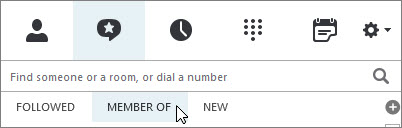
-
목록에 설정을 변경 하려는 채팅방의 채팅방

-
채팅방 열기


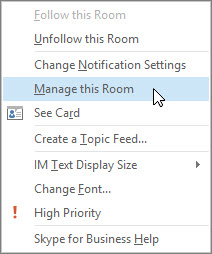
-
채팅방 편집 페이지에서 필요에 따라 룸의 설정을 변경 하 고 변경 적용 을 선택 합니다.
채팅방을 사용하지 않도록 설정
경우에 따라 관리 중인 채팅방을 사용 하지 않도록 설정 해야 할 수 있습니다. 채팅방을 사용 하지 않도록 후 사용자 찾을 수 없는 경우 또는 참가 하 고 (채팅방 관리자 포함) 현재 구성원 제거 됩니다.
채팅방을 사용 하지 않도록 설정 하는 몇 가지 이유로 필요할 수 있습니다. 미정 채팅방의 목적이 또는 변경할 포커스 기업과 겹치는 더 활성 채팅방으로 대체 되었습니다.
-
채팅방 편집 페이지에서 비활성화 를 선택 합니다.
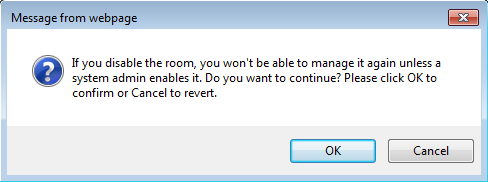
-
다음 중 하나를 수행합니다.
-
계속 하려면 확인 을 선택 합니다.
-
작업을 취소 하려면 취소 를 선택 합니다.
-










